
Chương 6: APPLETS
lượt xem 53
download
 Download
Vui lòng tải xuống để xem tài liệu đầy đủ
Download
Vui lòng tải xuống để xem tài liệu đầy đủ
Sau khi học xong chương này, bạn có thể nắm được các nội dung sau: Hiểu được các Applet của Java. Phân biệt applet và các ứng dụng thông thường. Tìm hiểu chu trình sống cuả một applet. Tạo các applet. Hiển thị các hình ảnh sử dụng applet. Truyền tham số cho applet. Tìm hiểu đồ hoạ, màu, font chữ trong Applet.
Bình luận(0) Đăng nhập để gửi bình luận!
Nội dung Text: Chương 6: APPLETS
- Chương 6 APPLETS Sau khi học xong chương này, bạn có thể nắm được các nội dung sau: Hiểu được các Applet của Java Phân biệt applet và các ứng dụng thông thường Tìm hiểu chu trình sống cuả một applet Tạo các applet Hiển thị các hình ảnh sử dụng applet Truyền tham số cho applet Tìm hiểu đồ hoạ, màu, font chữ trong Applet 6.1 Java Applet Applet là một chương trình Java có thể chạy trong trình duyệt web. Tất cả các applet đều là các lớp con của lớp ‘Applet’. Lớp Applet thuộc package ‘java.applet’. Lớp Applet bao gồm nhiều phương thức để điều khiển quá trình thực thi của applet. Để tạo applet, bạn cần import hai gói sau: java.applet java.awt 6.2 Cấu trúc của một Applet Một Applet định nghĩa cấu trúc của nó từ 4 sự kiện xảy ra trong suốt quá trình thực thi. Đối với mỗi sự kiện, một phương thức được gọi một cách tự động. Các phương thức này được minh hoạ trong bảng 6.1 Điều quan trọng là không phải lúc nào applet cũng bắt đầu từ ban đầu. Mà nó bắt đầu từ vị trí tiếp theo của quá trình thực thi trước đó. Ngoài những phương thức cơ bản này, còn có những phương thức ‘paint()’ và ‘repaint()’. Phương thức paint() dùng để hiển thị một đường thẳng (line), text, hoặc một hình ảnh trên nền applet. Đối số của phương thức này là đối tượng của lớp Graphics. Lớp này thuộc gói java.awt. Câu lệnh sau được dùng để import lớp Graphics: import java.awt.Graphics; Phương thức Chức năng init() Được gọi trong quá trình khởi tạo applet. Trong quá trình khởi tạo, nó sẽ tạo đối tượng để cung cấp cho applet. Phương thức này được dùng để tải các hình ảnh đồ hoạ, khởi tạo các biến và tạo các đối tượng. Chương 6: Applets 149
- start() Được gọi gọi khi một applet bắt đầu thực thi. Một khi quá trình khởi tạo hoàn tất, thì applet được khởi động. Phương thức này được dùng để khởi động lại applet sau khi nó đã ngừng trước đó stop() Được gọi khi ngừng thực thi một applet. Một applet bị ngừng trước khi nó bị huỷ. destroy() Được dùng để huỷ một applet. Khi một applet bị huỷ, thì bộ nhớ, thời gian thực thi của vi xử lý, không gian đĩa được trả về cho hệ thống. Bảng 6.1: Các phương thức của một applet Phương thức ‘repaint()’ được dùng khi cửa sổ cần cập nhật lại. Phương thức này chỉ cần một thông số. Tham số này là đối tượng của lớp Graphics. Applet sử dụng phương thức ‘showStatus()’ để hiển thị thông tin trên thanh trạng thái. Phương thức có tham số thuộc kiểu dữ liệu String. Để lấy các thông tin của applet, user có thể overide phương thức ‘getAppletInfo()’ của lớp Applet. Phương thức này trả về 1 đối tượng kiểu String. Các phương thức của applet init(), start(), stop(), destroy(), và paint() được thừa kế từ một applet. Nhưng mặc định những phương thức này không thực thi một thao tác nào cả. Đây là ví dụ đơn giản của applet. Câu lệnh sau tạo một lớp có tên là ‘Applet1’, lớp này sẽ kế thừa tất cả các phương thức và biến của lớp ‘applet’. public class Applet1 extends Applet Phương thức init() và paint() thường được dùng để thực hiện một số hàm để khởi tạo và vẽ applet. Phương thức ‘g.drawString()’ chỉ ra vị trí mà đoạn văn bản được vẽ ở đâu trên màn hình. Chương trình 6.1 hiển thị một chuổi ở dòng 70 và cột 80: Chương trình 6.1 import java.awt.*; import java.applet.*; public class Applet1 extends Applet { int num; public void init() { 150 Core Java
- num = 6; } public void paint (Graphics g) { g.drawString (“Hello to Applet. Chapter ” + num, 70, 80); showStatus (getAppletInfo()); //Hiển thị một chuổi được trả về từ hàm getAppletInfo() trên //thanh trạng thái } public String getAppletInfo() //user overrides { return “Created by Aptech”; } } Sử dụng cú pháp sau để dịch một Applet: javac Applet1.java Để thực thi một applet, ta cần tạo một file HTML. File HTML này sử dụng thẻ applet. Thẻ applet này lấy tham số đầu tiên là đường dẩn của file applet. Thẻ applet có hai thuộc tính sau: Width Height Để truyền tham số vào applet, sử dụng param, sau đó là thuộc tính value. Sau đây là ví dụ của thẻ applet: Lúc này, ta có thể thực thi applet này bằng cách dùng trình xem applet. Đây là công cụ của JDK. Để chạy file HTML trong trình xem applet, ta gõ câu lệnh sau: appletviewer abc.html // ‘abc.html’ là tên của file HTML Một tuỳ chọn khác của applet là ta thêm thẻ applet như là một dòng chú thích trong đoạn Chương 6: Applets 151
- code. Lúc đó, applet được dịch, và thực thi bằng cách sử dụng lệnh sau: appletviewer Applet1.java Sau đây là kết quả của chương trình trên: Hình 6.1 Applet 6.2.1 Sự khác nhau giũa Application và Applet Sau đây là sự khác nhau giữa application và applet: Để thực thi các application chúng ta dùng trình thông dịch java, trong khi đó applet có thể chạy được trên các trình duyệt (có hổ trợ Java) hay sử dụng công cụ appletViewer, công cụ này đi kèm với JDK. Quá trình thực thi của application bắt đầu từ phương thức ‘main()’. Tuy nhiên applet thì không làm như vậy. Các application sử dụng ‘System.out.println()’ để hiển thị kết quả ra màn hình trong khi đó applet sử dụng phương thức ‘drawString()’ để xuất ra màn hình. Một điều đáng lưu ý là một chương trình Java đơn lẻ thì có thể vừa là application vừa là applet. Chức năng của applet được bỏ qua khi nó được thực thi như là một application và ngược lại. Chương trình 6.2 sẽ minh hoạ điều này Chương trình 6.2 import java.applet.Applet; 152 Core Java
- import java.awt.*; /* */ public class both extends Applet { Button btn; public void init() { btn = new Button ("Click"); } public void paint (Graphics g) { g.drawString ("Applet", 70, 50); } public static void main (String args[]) { both app = new both(); app.init(); System.out.println("Application Main"); } } Sau khi biên dịch chương trình, nó có thể được thực thi như là một applet bằng cách sử dụng cú pháp sau: appletviewer both.java Kết quả như sau: Chương 6: Applets 153
- Hình 6.2 Applet Nếu chạy chương trình trên như một application, thì sử dụng cú pháp sau: java both Kết quả là: Hình 6.3 Application Khi applet chạy trên trình duyệt web, đặc điểm này thực sự hữu ích khi bạn muốn tải applet trong một frame mới. Ví dụ: trong applet được tạo để chat, một số website sử dụng một cửa sổ chat riêng biệt để chat. Bạn cũng có thể kết hợp các đặc điểm của frame và applet vào trong một chương trình. 6.2.2 Những giới hạn bảo mật trên applet Có một số hạn chế mà applet không thể làm được. Bởi vì các applet của Java có thể phá hỏng toàn bộ hệ thống của người sử dụng. Các lập trình viên Java có thể viết các applet để xoá file, lấy các thông tin các nhân của hệ thống… Vì thế, các applet của java không thể làm các việc sau: Không thể đọc hoặc ghi file trên hệ thống file của người sử dụng. Không thể giao tiếp với các site internet, nhưng chỉ có thể với các trang web có applet mà thôi. Không thể chạy bất cứ chương trình gì trên hệ thống của người đọc. 154 Core Java
- Không thể tải bất cứ chương trình được lưu trữ trong hệ thống của người sử dụng. Những giới hạn trên chỉ đúng khi các applet được chạy trên trình duyệt Netscape Navigator hoặc Microsoft Internet Explorer. 6.3 Chu trình sống của một Applet Chu trình sống của một Applet được mô tả ở sơ đồ dưới đây: Destroy Stop Creation Starting Initalization Hình 6.4 Chu trình sống của một applet Trước tiên, applet được tạo. Bước kế tiếp là khởi tạo. Điều này xảy ra khi một applet được nạp. Quá trình này bao gồm việc tạo các đối tượng mà applet cần. Phương thức init() được định nghĩa đè để cung cấp các hành vi để khởi tạo. Một khi applet được khởi tạo, applet sẽ được khởi động. Applet có thể khởi động ngay cả khi nó đã được ngừng trước đó. Ví dụ, nếu trình duyệt nhảy đến một liên kết nào đó ở trang khác, lúc đó applet sẽ bị ngừng, và được khởi động trở lại khi người sử dụng quay về trang đó. Sự khác nhau giữa quá trình khởi tạo và quá trình khởi động là một applet có thể khởi động nhiều lần, nhưng qúa trình khởi tạo thì chỉ xảy ra một lần. Phương thức ‘start()’ được override để cung cấp các thao tác khởi động cho applet. Phương thức ‘stop()’ chỉ được gọi khi user không còn ở trang đó nữa, hoặc trang đó đã được thu nhỏ lại ở dưới thanh taskbar. Kế tiếp là phương thức ‘destroy()’. Phương thức này giúp applet dọn dẹp trước khi nó được giải phóng khỏi vùng nhớ, hoặc trước khi truyệt duyệt kết thúc. Phương thức này được Chương 6: Applets 155
- dùng để huỷ những luồng (thread) hay quá trình đang chạy. Phương thức ‘destroy()’ khác với phương thức finalize() là phương thức destroy() chỉ dùng cho applet, trong khi finalize() là cách tổng quát để dọn dẹp applet. Phương thức paint() cũng là một phương thức quan trọng khác. Phương thức này cho phép ta hiển thị một cái gì đó trên màn hình. Có thể là text, đường thẳng, màu nền, hoặc hình ảnh. Phương thức này xảy ra nhiều lần trong suốt quá trình applet tồn tại. Phương thức này thực thi một lần sau khi applet được khởi tạo. Nó sẽ lặp đi lặp lại khi di chuyển từ cửa sổ trình duyệt sang cửa sổ khác. Nó cũng xảy ra khi cửa sổ trình duyệt thay đổi vị trí của nó trên màn hình. Phương thức ‘paint()’ có một tham số. Tham số này là đối tượng của lớp Graphics. Lớp Graphics thuộc lớp java.awt, chúng ta phải import trong đoạn code của applet. Chúng ta có thể sử dụng đoạn mã sau: import java.awt.Graphics; 6.4 Truyền tham số cho Applet Trong chương trình sau, chúng ta sẽ truyền tham số cho applet. Thành phần nút ‘bNext’ có tên được truyền như là một tham số. Phương thức ‘init()’ sẽ kiểm tra tham số có tên là ‘mybutton’. Sau đó, nó tạo một nút với chuổi đó như là tên của nút. Nếu không có tham số truyền vào, nút đó có tên mặc định là ‘Default’. Bây giờ chúng ta định nghĩa thẻ trong đoạn mã HTML như sau: /* */ Chương trình 6.3 import java.awt.*; import java.applet.*; /* 156 Core Java
- */ public class Mybutton1 extends Applet { Button bNext; public void init() { /*getParameter returns the value of the specified pareameter in the form of a String object*/ String str = getParameter("mybutton"); //when no parameter is passed if (str==null) str = new String ("Default"); //when parameter is passed bNext = new Button(str); add (bNext); } } Sau đây là kết quả của chương trình trên: Hình 6.5: truyền tham số cho applet Bây giờ chúng ta sẽ sử dụng lớp Graphics để vẽ các hình chẳng hạn như: đường thẳng, hình oval, và hình chữ nhật. Chúng ta sẽ học lớp Font trong các phần sau. Lớp này có thể dùng để hiển thị văn bản bằng bất cứ font nào. 6.5 Lớp Graphics Java cung cấp gói AWT cho phép ta vẽ các hình đồ hoạ. Lớp Graphics bao gồm tập hợp Chương 6: Applets 157
- rất nhiều phương thức. Nhưng phương thức này được sử dụng để vẽ bất cứ hình nào trong các hình sau: Oval Rectangle Square Circle Lines Text Bạn có thể vẽ những hình này bằng bất cứ màu nào. Frame, Applet và Canvas là các môi trường để hiển thị đồ hoạ. Để vẽ bất cứ hình ảnh nào chúng ta cần phải có nền đồ hoạ (Graphical Background). Để có được một nền đồ hoạ, chúng ta goi phương thức ‘getGraphics()’ hay bất cứ phương thức nào trong các phương thức sau đây: repaint() Được gọi khi cần vẽ lại những đối tượng đã vẽ. update(Graphics g) Được gọi một cách tự động bởi phương thức ‘repaint()’. Phương thức này sẽ xoá những đối tượng đã vẽ, và truyền nó cho đối tượng của lớp Graphics để gọi phương thức ‘paint()’; paint(Graphics g) Được gọi bởi phương thức update(). Đối tượng được truyền cho phương thức này được dùng để vẽ. Phương thức này dùng để vẽ các hình ảnh đồ hoạ khác nhau. Việc gọi phương thức paint() lặp đi lặp lại thông qua phương thức repaint() sẽ xoá đi các hình đã vẽ trước đó. Để vẽ các hình mới mà vẫn giữ lại những hình đã vẽ trước đó, chúng ta cần override lại phương thức update(). public void update (Graphics g) { paint (g); } Ở đây, phương thức update() sẽ không xoá những đối tượng đã vẽ, nhưng chỉ gọi phương 158 Core Java
- thức paint(). Để làm được điều này, nó truyền đối tương của lớp Graphics hoặc GraphicsContext cho phương thức paint(). Ở đây, đối tượng của lớp Graphics là ‘g’. 6.5.1 Vẽ các chuỗi, các ký tự và các byte Chương trình sau minh hoạ các vẽ các chuỗi, ký tự và các byte. Để vẽ hoặc in một chuỗi, lớp Graphics cung cấp phương thức ‘drawString()’. Cú pháp như sau: drawString (String str, int xCoor, int yCoor); Ba tham số là: Chuỗi cần vẽ. Toạ độ X trên frame, nơi chuỗi cần được vẽ. Toạ độ Y trên frame, nơi chuỗi cần được vẽ. Để vẽ hoặc xuất các ký tự trên frame, lớp Graphics cung cấp phương thức ‘drawChars’. Cú pháp như sau: drawChars (char array[], int offset, int length, int xCoor, int yCoor); Chú thích các tham số: Mảng các ký tự. Vị trí bắt đầu, nới các ký tự được vẽ. Số các ký tự cần được vẽ. Toạ độ X, nơi các ký tự cần được vẽ. Toạ độ Y, nơi các ký tự cần được vẽ. Lớp Graphics cung cấp phương thức ‘drawBytes()’ để vẽ hoặc in các byte ra frame. Cú pháp của phương thức này như sau: drawBytes (byte array[], int offset, int length, int xCoor, int yCoor); 5 tham số của phương thức trên là: Mảng các byte. Vị trí offset hay vị trí bắt đầu. Số byte cần vẽ. Toạ độ X. Chương 6: Applets 159
- Toạ độ Y. Đối với một ký tự hoặc một mảng các byte, chúng ta có thể in một phần của mảng mà thôi. Ở đây, toạ độ x và y là toạ độ tính theo dòng. Chương trình 6.4 minh hoạ cách vẽ chuỗi, các ký tự và các byte. Chương trình 6.4 import java.awt.*; public class DrawStrings extends Frame { public DrawStrings() { super ("Draw strings, characters, bytes"); setSize (300, 300); setVisible (true); } public void paint(Graphics g) { g.drawString ("Good Morning", 50, 50); g.drawString ("Good Afternoon", 50, 75); g.drawString ("Good Night", 50, 100); char ch[] = {'a','b','c','d','e','f'}; g.drawChars(ch,2,4,50,125); byte b[] = {100,101,102,103,104,105,106,107}; g.drawBytes(b,1,6,50,150); } public static void main (String args[]) { new DrawStrings(); } } Chương trình trên vẽ chuỗi, ký tự từ một mảng ký tự, và vẽ các byte từ mảng các byte. Bạn phải import gói java.awt để sử dụng các đối tượng đồ hoạ có sẳn trong gói này. Ta phải làm điều này vì lớp Graphics nằm trong gói này. Sau đây là kết quả của chương trình trên: 160 Core Java
- Hình 6.6 Strings, characters và bytes 6.5.2 Vẽ đường thẳng (Line) và Oval Sau đây là cú pháp của các phương thức được sử dụng để vẽ đường thẳng và hình oval: drawLine (int x1, int y1, int x2, int y2); drawOval (int xCoor, int yCoor, int width, int height); setColor (Color c); fillOval (int xCoor, int yCoor, int width, int height); Phương thức ‘drawLine()’ nhận các tham số sau: Toạ độ X, nơi bắt đầu vẽ (x1). Toạ độ Y, nơi bắt đầu vẽ (y1). Toạ độ X, nơi kết thúc vẽ (x2). Toạ độ Y, nơi kết thúc vẽ (y2). Phương thức này bắt đầu vẽ tại toạ độ ‘x1’ và ‘y1’, và kết thúc tại toạ độ ‘x2’ và ‘y2’. Để vẽ nhưng đường thẳng có màu, chúng ta thiết lập một màu nào đó. Phương thức ‘setColor’ dùng để thiết lập màu cho hình ảnh đồ hoạ. Trong chương trình này, chúng ta sử dụng câu lệnh sau để chọn màu xanh: g.setColor (Color.blue); Phương thức ‘drawOval()’ nhận 4 thông số sau: Chương 6: Applets 161
- Toạ độ X. Toạ độ Y. Chiều rộng của hình Oval. Chiều cao của hình Oval. Đối với hình oval rộng, thì giá trị của chiều rộng lớn hơn chiều cao, và ngược lại đối với hình oval cao. Phương thức ‘fillOval()’ nhận 4 thông số, nhưng nó sẽ tô hình oval. Sử dụng phương thức setColor để đặt màu tô. g.setColor(Color.cyan); Ở đây, hình oval sẽ được tô với màu cyan. Lớp Color cung cấp các màu khác nhau mà hệ thống có hổ trợ. 6.5.3 Vẽ hình chữ nhật (Rectangle) và hình chữ nhật bo góc (Rounded Rectangle) Sau đây là cú pháp của các phương thức được dùng để vẽ hình chữ nhật và hình chữ nhật bo góc: drawRect (int xCoor, int yCoor, int width, int height); fillRect (int xCoor, int yCoor, int width, int height); drawRoundRect (int xCoor, int yCoor, int width, int height, int arcwidth, int archeight); fillRoundRect (int xCoor, int yCoor, int width, int height, int arcwidth, int archeight); Phương thức ‘drawRect()’ được dùng để vẽ hình chữ nhật đơn giản. Phương thức này nhận 4 tham số sau: Toạ độ X của góc trên bên trái Toạ độ Y của góc trên bên trái Chiều rộng của hình chữ nhật Chiều cao của hình chữ nhật Phương thức này vẽ hình chữ nhật có chiều rộng và chiều cao cho trước, bắt đầu tại toạ độ X, Y. Chúng ta có thể thiết lập màu của hình chữ nhật. Ở đây, chúng ta chọn màu đỏ. 162 Core Java
- Câu lệnh sẽ như sau: g.setColor (Color.red); Phương thức ‘drawRoundRect()’ vẽ hình chữ nhật có các góc tròn. Phương thức này nhận 6 tham số, trong đó 4 tham số đầu thì giống với phương thức drawRect. Hai tham số khác là: arcwidth của hình chữ nhật archeight của hình chữ nhật Ở đây, ‘arcwidth’ làm tròn góc trái và góc phải của hình chữ nhật. ‘archeight’ làm tròn góc trên đỉnh và góc đáy của hình chữ nhật. Ví dụ, arcwidth = 20 có nghĩa là hình chữ nhật được làm tròn cạnh trái và cạnh phải mỗi cạnh 10 pixel. Tương tự, archeight = 40 sẽ tạo ra hình chữ nhật được làm tròn từ đỉnh đến đáy 20 pixel. Pìxel là đơn vị đo. Nó là đơn vị nhỏ nhất trong vùng vẽ. Để tô hay vẽ hình chữ nhật và hình chữ nhật bo góc, chúng ta sử dụng phương thức ‘fillRect()’ và ‘fillRoundRect()’. Những phương thức này nhận các tham số giống với phương thức drawRect() và drawRoundRect(). Những phương thức này vẽ các hình ảnh với một màu cho trước hoặc mới màu hiện hành. Lệnh sau dùng để vẽ hình với màu xanh: g.setColor(Color.green); 6.5.4 Vẽ hình chữ nhật 3D và vẽ hình cung (Arc) Sau đây là cú pháp của các phương thức dùng để vẽ hình chữ nhật 3D và hình cung: draw3Drect (int xCoord, int yCoord, int width, int height, boolean raised); drawArc(int xCoord, int yCoord, int width, int height, int arcwidth, int archeight); fillArc(int xCoord, int yCoord, int width, int height, int arcwidth, int archeight); Phương thức ‘draw3Drect()’ nhận 5 tham số. 4 tham số đầu thì tương tự với phương thức để vẽ hình chữ nhật. Tuy nhiên, giá trị của tham số thứ 5 quyết định là hình chữ này này có 3 chiều hay không. Tham số thứ 5 có kiểu dữ liệu là boolean. Giá trị này True có nghĩa là hình chữ nhật là 3D. Phương thức ‘drawArc()’ nhận 6 tham số sau: Chương 6: Applets 163
- Toạ độ x Toạ độ y Chiều rộng của cung được vẽ. Chiều cao của cung được vẽ. Góc bắt đầu. Độ rộng của cung (góc của cung) so với góc ban đầu. Phương thức ‘fillArc()’ cũng nhận 6 tham số giống như phương thức drawArc(), nhưng nó vẽ cung và tô cung với màu hiện thời. 6.5.5 Vẽ hình PolyLine Chương trình sau lấy các điểm từ hai mảng để vẽ một loạt các đường thẳng. Cú pháp của phương thức này như sau: drawPolyline (int xArray[], int yArray[], int totalPoints); g.setFont (new Font(“Times Roman”, Font.BOLD, 15)); Phương thức ‘drawPolyline()’ nhận 3 tham số sau: Mảng lưu trữ toạ độ x của các điểm. Mảng lưu trữ toạ độ y của các điểm. Tổng số điểm cần vẽ. Để vẽ các đường thẳng ta lấy các điểm từ hai mảng như sau: (array1[0], array2[0]) (array1[1], array2[1]) (array1[2], array2[2])…. Số đường thẳng vẽ được luôn nhỏ hơn số truyền vào thông số thứ 3 của phương thức drawPolyline(). Ví dụ như: totalPoints 1 Chương trình 6.5 minh hoạ các vẽ polyline. Chương trình 6.5 import java.awt.*; 164 Core Java
- class PolyLines extends Frame { int x1[] = {50, 75, 95, 115, 135}; int y1[] = {50, 30, 60, 75, 60}; int x2[] = {67, 82, 95, 120, 135}; int y2[] = {150, 130, 160, 155, 180}; public PolyLines()//constructor { super ("Poly Lines"); setSize (300, 300); setVisible (true); } public void paint (Graphics g) { g.drawPolyline (x1, y1, 5); g.setFont (new Font("Times Roman", Font.BOLD, 15)); g.drawString("Current Color is black", 100, 100); g.setColor(Color.blue); g.drawPolyline (x2, y2, 5); g.drawString ("Current Color is blue", 100, 200); } public static void main (String args[]) { new PolyLines(); } } Kết quả của chương trình được minh hoạ ở hình 6.7 Chương 6: Applets 165
- Hình 6.7 6.5.6 Vẽ và tô đa giác (Polygon) Lớp Graphics cung cấp hai phương thức để vẽ đa giác. Phương thức đầu tiên nhận một đối tượng của lớp Polygon. Phương thức thức 2 lấy hai mảng điểm, và tổng số điểm cần vẽ. Chúng ta sẽ sử dụng phương thức 2 để vẽ đa giác. Cú pháp của drawPolygon() như sau: drawPolygon(int x[], int y[], int numPoints); Cú pháp của fillPolygon() như sau: fillPolygon (int x[], int y[], int numPoints); Chương trình dưới đây lấy các điểm từ 2 mảng để vẽ đa gíac. Phương thức ‘drawPolygon()’ nhận 3 tham số sau giống như phương thức drawPolyline() Mảng lưu trữ toạ độ x của các điểm. Mảng lưu trữ toạ độ y của các điểm. Tổng số điểm cần vẽ. Chương trình 6.6 import java.awt.*; class PolyFigures extends Frame { int x1[] = {50, 25, 40, 100, 80}; 166 Core Java
- int x2[] = {80, 30, 50, 150, 100, 170}; int y1[] = {50, 70, 120, 120, 80}; int y2[] = {150, 170, 200, 220, 240,190}; public PolyFigures() { super ("Poly figures"); setSize(300, 300); setVisible (true); } public void paint (Graphics g) { g.drawPolygon (x1, y1, 5); g.setColor (Color.cyan); g.fillPolygon (x2, y2, 6); } public static void main (String args[]) { new PolyFigures(); } } Sau đây là kết quả của chương trình trên: Hình 6.8 Polygon Chương 6: Applets 167
- 6.6 Điều khiển màu Trong Java, chúng ta điều khiển màu bằng cách dùng 3 màu chính là đỏ (red), xanh lá cây (green), xanh dương (blue). Java sử dụng mô hình màu RGB. Đối tượng của lớp Color chứa 3 số nguyên cho các tham số red, green, blue. Bảng sau trình bày giá trị có thể có của các màu đó: Thành phần Phạmvi Red 0255 Green 0255 Blue 0255 Bảng 6.2 Phạm vi giá trị của các thành phần màu Sử dụng các giá trị trên để tạo ra một màu tuỳ thích. Cú pháp của hàm dựng để tạo ra một màu như sau: color (int red, int green, int blue); Bảng sau hiển thị các giá trị của các màu thường gặp: Màu Red Green Blue White 255 255 255 Light Gray 192 192 192 Gray 128 128 128 Dark Gray 64 64 64 Black 0 0 0 Pink 255 175 175 Orange 255 200 0 Yellow 255 255 0 Magenta 255 0 255 Bảng 6.3 Các giá trị RGB Các đối tượng màu khác nhau có thể được tạo bằng những giá trị này. Những đối này có thể được dùng để vẽ hoặc tô các đối tượng đồ hoạ. Ví dụ, để tạo màu hồng, ta dùng lệnh sau: color c = new Color (255, 175, 175); Ta có thể thiết lập màu bằng cách dùng lệnh sau: 168 Core Java

CÓ THỂ BẠN MUỐN DOWNLOAD
-
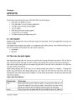
Lập trình Java - chương 6
 27 p |
27 p |  273
|
273
|  163
163
-

Giáo trình java cơ bản - Chương 6
 30 p |
30 p |  299
|
299
|  130
130
-

CoreJava 6: APPLETS
 30 p |
30 p |  260
|
260
|  84
84
-

Lập trình Corel - Chương 6: Applets
 25 p |
25 p |  209
|
209
|  79
79
-

GIÁO TRÌNH VỀ JAVA CƠ BẢN
 235 p |
235 p |  174
|
174
|  62
62
-
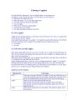
CoreJava - Phần 6 - Applets
 0 p |
0 p |  85
|
85
|  19
19
-

CoreJava - Chương 6: APPLETS
 27 p |
27 p |  90
|
90
|  13
13
-

Chapter 6: APPLETS
 28 p |
28 p |  95
|
95
|  11
11
-
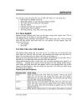
CoreJava 6 - Applet
 26 p |
26 p |  93
|
93
|  10
10
-

Bài giảng môn Lập trình mạng: Chương 6 - TS. Nguyễn Văn Hiệp
 21 p |
21 p |  94
|
94
|  8
8
-

Programming - Lập Trình Giao Thức, Đường WAN Phần 6
 22 p |
22 p |  48
|
48
|  5
5
-

Bài giảng Ngôn ngữ lập trình Java: Chương 6.2 - TS. Phan Nguyên Hải
 34 p |
34 p |  13
|
13
|  4
4
Chịu trách nhiệm nội dung:
Nguyễn Công Hà - Giám đốc Công ty TNHH TÀI LIỆU TRỰC TUYẾN VI NA
LIÊN HỆ
Địa chỉ: P402, 54A Nơ Trang Long, Phường 14, Q.Bình Thạnh, TP.HCM
Hotline: 093 303 0098
Email: support@tailieu.vn








